
معرفة الاتجاهات في الخرائط على الـ Mac
يمكنك الحصول على اتجاهات القيادة أو السير أو ركوب المواصلات العامة أو ركوب الدراجات. أثناء القيادة، يمكنك إضافة محطات توقف متعددة إلى مسارك.
ملاحظة: ليست كل الميزات متاحة في كل الدول أو المناطق. انظر الموقع الإلكتروني لتوفر الميزات في macOS.
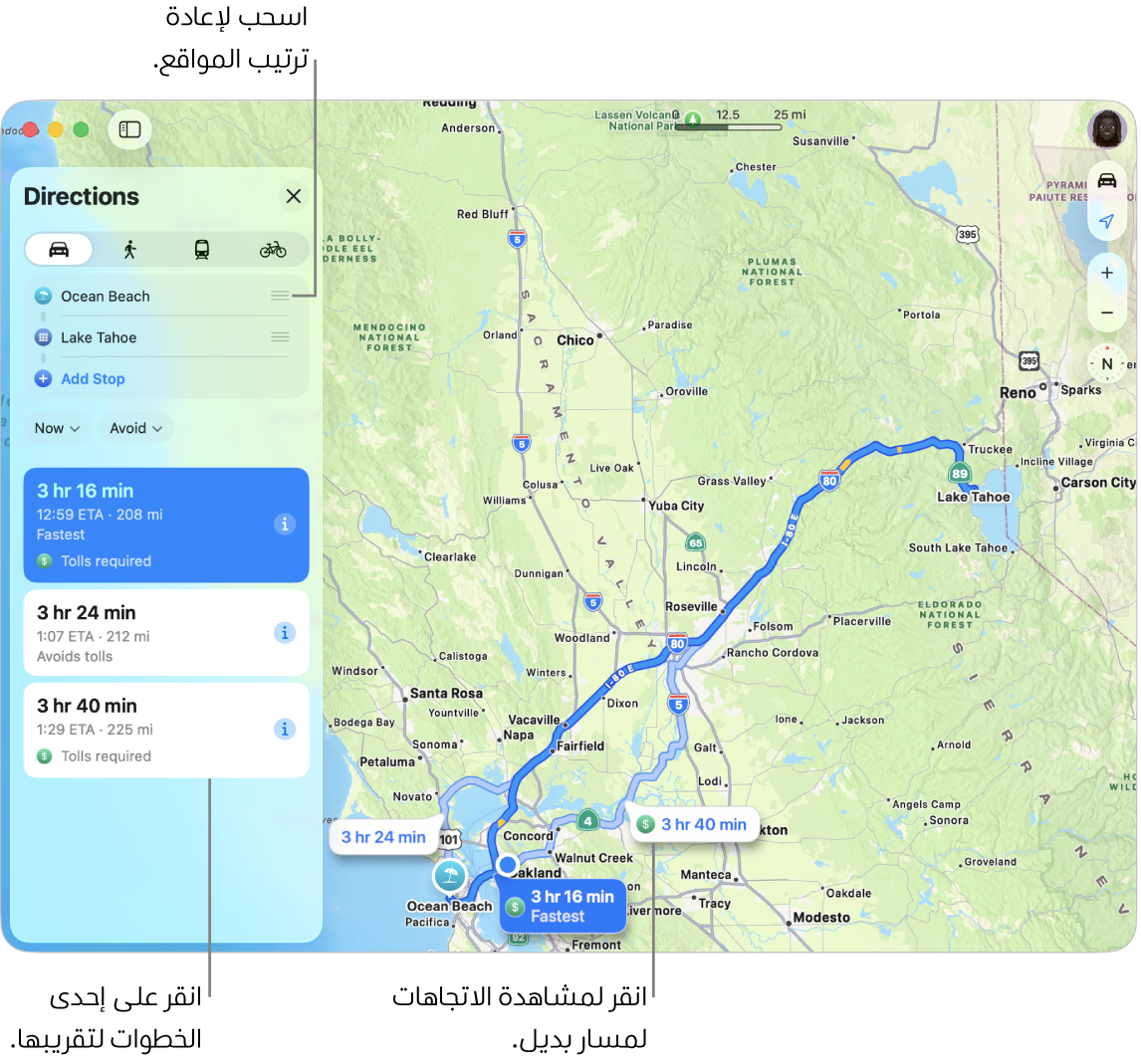
الحصول على الاتجاهات
انتقل إلى تطبيق الخرائط
 على Mac.
على Mac.انقر على الوجهة، مثل معلم أو دبوس على الخريطة، ثم انقر على
 . قد يظهر الزر مع نوع سفر ومدة السفر المقدرة بالقرب من أعلى البطاقة.
. قد يظهر الزر مع نوع سفر ومدة السفر المقدرة بالقرب من أعلى البطاقة.في حالة ظهور موقعك الحالي، سيستخدمه تطبيق الخرائط كموقع بدء لك، ومع ذلك يمكنك إدخال موقع آخر. يمكنك كذلك سحب
 بجوار موقع للتبديل بين موقعي البداية والنهاية.
بجوار موقع للتبديل بين موقعي البداية والنهاية.انقر على الزر قيادة
 ، أو سير
، أو سير  ، أو مواصلات
، أو مواصلات  ، أو دراجة
، أو دراجة  .
.لتعيين تفضيلاتك، قم بأي مما يلي:
تجنب الرسوم أو الطرق السريعة: انقر على
 ، انقر على تجنب، ثم حدد تفضيلاتك.
، انقر على تجنب، ثم حدد تفضيلاتك.تجنب التلال والطرق المزدحمة والسلالم: انقر على
 أو
أو  ، انقر على تجنب، ثم حدد تفضيلاتك.
، انقر على تجنب، ثم حدد تفضيلاتك.السفر بالحافلة أو القطار أو العبَّارة: انقر على
 ، انقر على تفضيل، ثم حدد خيارات المواصلات التي تفضلها.
، انقر على تفضيل، ثم حدد خيارات المواصلات التي تفضلها.
انقر على
 بجوار أحد المسارات لرؤية قائمة الاتجاهات.
بجوار أحد المسارات لرؤية قائمة الاتجاهات.تلميح: انقر على خطوة في قائمة الاتجاهات لتكبيرها.
انقر على
 .
.
للتخطيط مسبقًا للقيادة أو المواصلات، انظر التخطيط لمسار ومشاركته.
الحصول على اتجاهات القيادة إلى محطات توقف متعددة
انتقل إلى تطبيق الخرائط
 على Mac.
على Mac.احصل على الاتجاهات، ثم انقر على
 .
.انقر على إضافة محطة توقف (أسفل الوجهة)، ثم انقر على موقع مقترح، أو ابحث عن موقع وانقر على النتيجة في القائمة.
كرر ذلك لإضافة المزيد من المحطات.
قم بأي مما يلي:
تغيير محطة توقف: انقر على إيقاف.
إعادة ترتيب محطات التوقف: اسحب
 (بجوار محطة توقف) لنقلها إلى الأعلى أو الأسفل في القائمة.
(بجوار محطة توقف) لنقلها إلى الأعلى أو الأسفل في القائمة.حذف محطة توقف: اضغط على مفتاح control مع النقر على إيقاف، ثم انقر على حذف.
تعيين نوع السفر المفضل لديك
يمكنك تعيين القيادة أو المشي أو المواصلات أو ركوب الدراجة كنوع سفر مفضل للحصول على الاتجاهات.
انتقل إلى تطبيق الخرائط
 على Mac.
على Mac.اختر الخرائط > الإعدادات، ثم انقر على مُخطِّط المسار.
حدد تفضيلاتك.
حدد ما تريد تجنبه (بوابات الرسوم أو الطرق السريعة أو الطرق المزدحمة أو السلالم أو التلال)، أو ما تريد تفضيله للمواصلات (الباص أو السكة الحديدية أو العبَّارة).
تلميح: يحدد هذا الإعداد متى يتم تذكيرك بالمغادرة لحضور حدث أضفته إلى التقويم. إذا كنت تخطط للسفر إلى حدث ما بطريقة مختلفة عن تفضيلك الذي عيّنته، فقم بتغيير هذا الإعداد في الخرائط، ثم قم بإعادة تعيينه حسب تفضيلك بعد إضافة الحدث إلى التقويم. انظر إضافة موقع ووقت السفر إلى الأحداث في التقويم.